Произвольная дуга окружности.
Для того, чтобы построить произвольную дугу, вам нужно нажать кнопку “Дуга” в панели компакта или найти её в меню сверху, где оно скрыто за командами “Инструменты” – “Геометрия” – “Дуги” – “Дуга”.
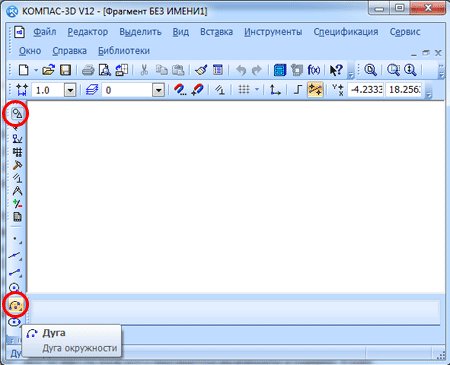
С помощью указателя мышки вы сначала можете задать начало дуги и её центральную точку. Также вы сможете ввести положение точки начала дуги в свойственной панели после того, как зададите размеры угла и радиуса или диаметра в нужных пунктах меню. По умолчанию задаются параметры радиуса. Итак, перейдём к постановке дуги, имеющей центр в начале координатной оси. Начальная точка указывается с учётом радиуса в 30 мм и угла в 150 градусов. После ввода данных, вам нужно будет нажать клавишу ввода или переноса.
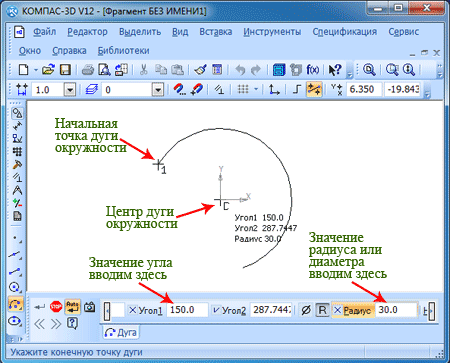
После этого с помощью курсора или введя значение угла, вы указываете координаты точки, где будет заканчиваться дуга. Например, можем задать угол в 10 градусов.
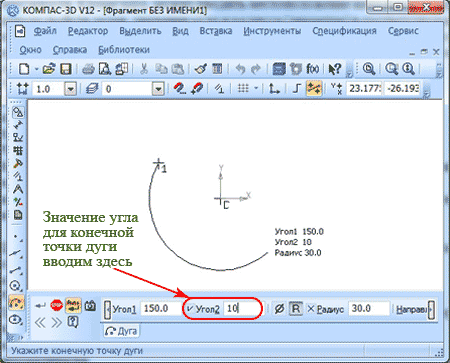
После нажатия клавиши ввода, дуга будет строиться автоматически.
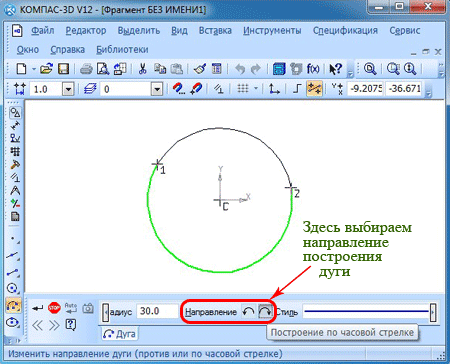
По умолчанию построение дуги заданно как построение против часовой стрелки. Если вы желаете задать обратное направление, в панели свойств есть отдельный пункт меню, где вы сможете ввести изменения в установки по умолчанию, как на картинке выше.
Дуга по трем точкам.
Для того, чтобы построить дугу с трема точками, вам нужно нажать кнопку “Дуга по 3 точкам”, которая находится в панели компактного меню или же сверху в меню, где нужно последовательно нажать на пункты “Инструменты” – “Геометрия” – “Дуги” – “Дуга по 3 точкам”.
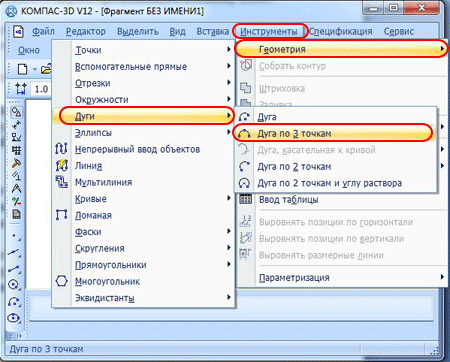
С помощью курсора мыши, вы получите возможность последовательного указания токи, где дуга будет начинаться, точки, через которую дуга должна проходить (такой точкой может быть, например, вершина прямоугольника), а также точки, в которой дуга будет заканчиваться. В данном случае система сможет самостоятельно просчитать координаты центральной точки и радиус дуги.
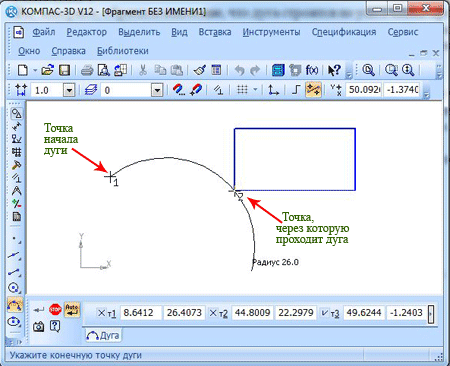
Дуга касательная к кривой.
Для того, чтобы построить касательную к кривой линии дугу, вам нужно нажать кнопку “Дуга касательная к кривой” в компактной панели, или же в меню сверху, где вам предстоит нажать команды “Инструменты” – “Геометрия” – “Дуги” – “Дуга касательная к кривой”.
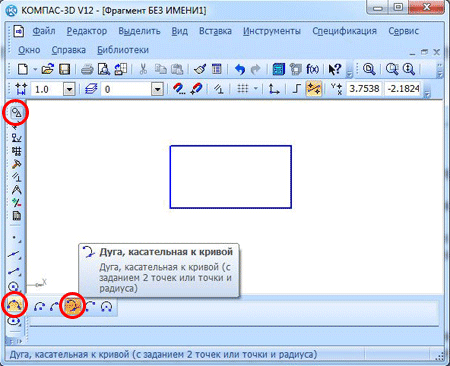
Вам нужно задать точку, через которую пройдёт будущая дуга, а также точку, где дуга будет заканчиваться, с помощью курсора мыши. Система способна рассчитать по умолчанию, какими будут радиус и координаты центральной точки дуги. Начало дуги будет лежать в точке соприкосновения.
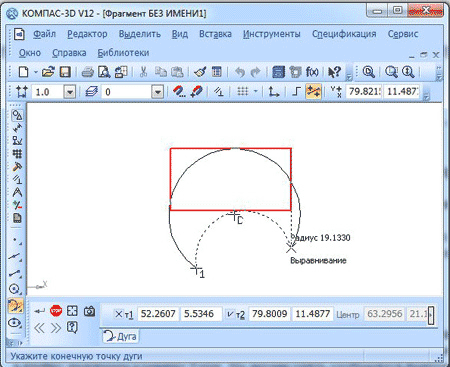
После того, как вы укажете точки, экран покажет вам фантомные варианты различных возможностей и вариантов построения дуги. Вам нужно будет выбрать тот, который подходит именно вам. Далее вы должны будете зафиксировать данный вариант с помощью курсора. В завершение построения нужно нажать кнопки “Создать объект” и “Прервать команду”.
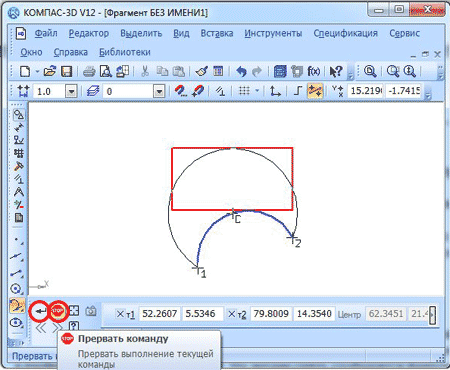
Если вы знаете радиус, предписанный касательной дуге, у вас есть возможность ввода его в нужное поле панели свойств. К примеру, можем заняться построением дуги касательной к прямоугольнику с радиусом в 50 мм. После того, как вы закончили ввод значений в ячейки, вам нужно нажать клавишу ввода. Экран опять покажет фантомные варианты построения дуг.
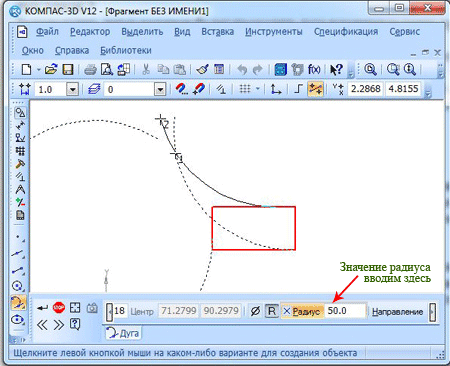
Как и раньше, нужно выбрать соответствующий вам вариант и зафиксировать его.
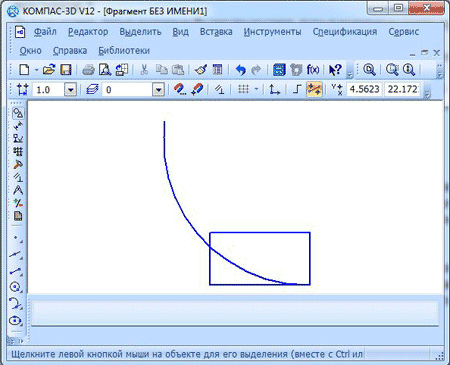
Стоит помнить о том, что не всегда является возможным построение дуги касательной с помощью указания радиуса. О том, что это невозможно, вам сообщит исчезновение всех фантомных вариантов после того, как вы введете желаемый радиус.
Пока что, это всё. Существуют и другие способы построения дуг, которые мы покроем в следующих уроках.
Урок №14. Построение дуги окружности. Дуга по двум точкам, дуга по двум точкам и углу раствора.
Дуга по двум точкам.
Для того, чтобы построить дугу с указанием двух точек, вам нужно выбрать "Дуга по 2 точкам" в компактном меню либо же указать в меню сверху следующие команды "Инструменты" - "Геометрия" - "Дуги" - "Дуга по 2 точкам".
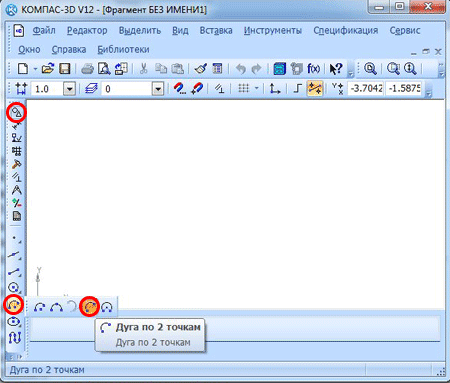
Для начала в нужном поле в свойственной панели от вас требуется ввести значение радиуса либо диаметра (к примеру, радиус в 100 мм) и нажать кнопку ввода.
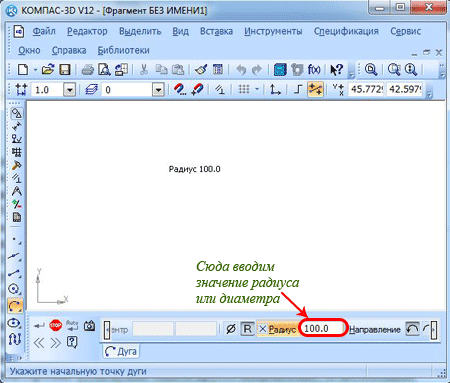
С помощью курсора или же в свойственной панели указываете координаты начала и конца дуги. Экран отобразит фантомные варианты построения.
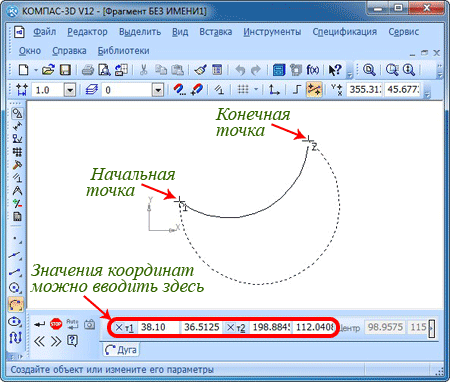
Вам нужно выбрать правильный и последовательно нажать пункты "Создать объект" и "Прервать команду".
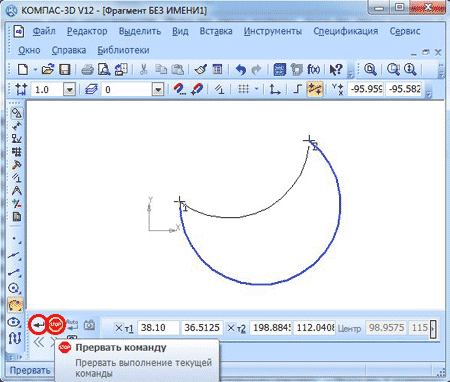
Если вы хотите построить дугу по диаметрально противоположным точкам, то радиус и диаметр программа рассчитает самостоятельно.
